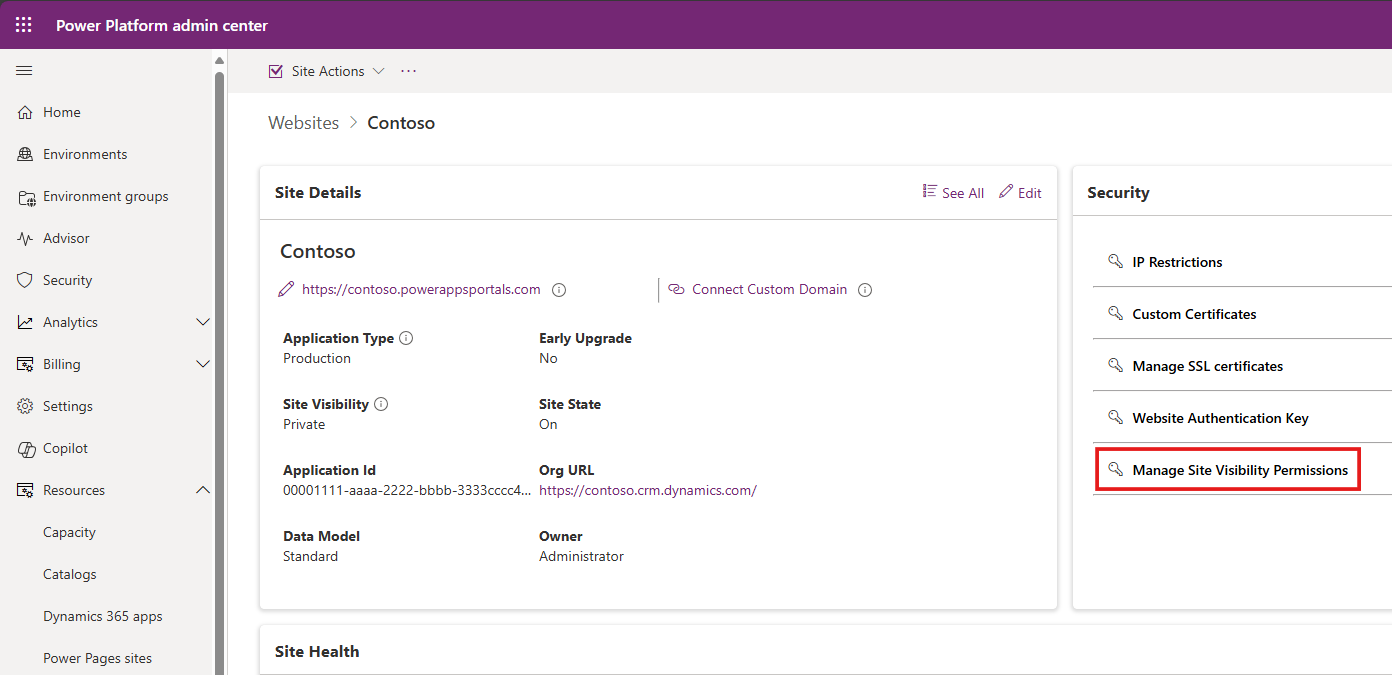Nota
Capaian ke halaman ini memerlukan kebenaran. Anda boleh cuba mendaftar masuk atau menukar direktori.
Capaian ke halaman ini memerlukan kebenaran. Anda boleh cuba menukar direktori.
Tetapan Power Pages keterlihatan tapak membolehkan anda mengawal orang yang boleh mengakses tapak web anda. Jadikan tapak peribadi untuk menyekat akses kepada orang tertentu dalam organisasi anda. Jika anda menjadikan tapak awam, sesiapa sahaja yang mempunyai pautan boleh mengaksesnya.
Penting
- Semua tapak yang anda buat adalah Power Pages peribadi secara lalai.
- Berhati-hati apabila mengedit tapak awam. Perubahan boleh dilihat kepada pengguna luaran dengan serta-merta.
- Tapak web dalam persekitaran pembangun tidak boleh dijadikan awam.
Perbezaan antara tapak peribadi dengan tapak awam
Hanya pembuat tapak dan pengguna organisasi yang diberikan akses kepada pembuat boleh melihat tapak peribadi. Pelawat tapak perlu mengesahkan dengan pembekal identiti ID Microsoft Entra organisasi untuk melihat kandungan laman.
Tip
Tetapkan keterlihatan kepada peribadi untuk mengehadkan akses semasa tapak anda sedang dibangunkan.
Sesiapa sahaja di Internet boleh melihat tapak awam tanpa nama atau apabila ia disahkan dengan pembekal identiti. Laman web awam ialah tapak pengeluaran yang beroperasi sepenuhnya untuk digunakan oleh pelanggan. Pemberitahuan mengingatkan anda apabila anda mengedit tapak awam dalam studio reka bentuk, apl Pengurusan Portal, Visual Studio editor kod atau Microsoft Power Platform CLI.
Ubah keterlihatan tapak
Apabila tapak sedia untuk disiarkan secara langsung, tetapkan keterlihatan tapak kepada orang ramai. Tukar keterlihatan tapak kembali kepada peribadi pada bila-bila masa supaya hanya pembuat tapak dan pengguna terpilih mempunyai akses.
Apabila anda menukar keterlihatan tapak, tapak web dimulakan semula. Ia boleh mengambil masa beberapa minit untuk mencerminkan perubahan.
- Daftar masuk ke Power Pages dan edit tapak anda.
- Di panel kiri, pilih Keselamatan.
- Di bawah Urus, pilih Kebolehlihatan Tapak.
- Pada kad Laman web ini, pilih Awam atau Peribadi.
Berikan akses kepada tapak peribadi
Jika laman anda peribadi, gunakan halaman keterlihatan laman untuk memberikan capaian kepada sehingga 50 pengguna organisasi. Pengguna dengan peranan pentadbir sistem dalam persekitaran laman anda sudah mempunyai keizinan untuk melihat laman secara lalai, jadi anda tidak perlu memberikan mereka akses.
- Daftar masuk ke Power Pages dan edit tapak anda.
- Di panel sebelah kiri, pilih Keselamatan.
- Dalam bahagian Urus , pilih Kebolehlihatan Laman.
- Dalam kad capaian laman berikan, masukkan nama atau alamat e-mel pengguna yang anda mahu berikan akses.
- Pilih Kongsi.
Nota
- Pengguna yang dikonfigurasikan untuk mengakses tapak peribadi disimpan dalam pembolehubah persekitaran. Sebarang Dataverse peranan keselamatan dengan keizinan untuk mengubah suai pembolehubah persekitaran boleh menambah atau mengalih keluar capaian pengguna ke laman peribadi.
- Pengguna yang diberikan akses kepada tapak peribadi tidak disahkan secara automatik. Ketahui lebih lanjut dalam Sediakan akses kepada khalayak luaran.
Keizinan yang diperlukan untuk mengubah keterlihatan tapak
Tetapan peranan keselamatan dan keselamatan penyewa anda menentukan sama ada anda boleh mengubah keterlihatan tapak.
Pentadbir perkhidmatan yang merupakan ahli mana-mana peranan berikut Microsoft Entra boleh mengubah keterlihatan laman:
Apabila tetapan enableSystemAdminsToChangeSiteVisibility peringkat penyewa ditetapkan kepada true, ahli peranan keselamatan pentadbir Sistem boleh mengubah keterlihatan laman.
Jika seting enableSystemAdminsToChangeSiteVisibility peringkat penyewa disetkan kepada false, ahli peranan keselamatan pentadbir Sistem mestilah ahli kumpulan keselamatan eksklusif yang Microsoft Entra mempunyai keizinan untuk mengurus keterlihatan laman.
Tukar tetapan peringkat penyewa
Anda boleh menggunakan skrip PowerShell untuk mengubah tetapan peringkat penyewa enableSystemAdminsToChangeSiteVisibility.
Dapatkan nilai semasa seting peringkat penyewa dengan menggunakan arahan Get-TenantSettings . Contohnya:
$myTenantSettings = Get-TenantSettings
$ myTenantSettings.powerPlatform.powerPages
Nota
Arahan Get-TenantSettings tidak menyenaraikan tetapan penyewa yang nilainya nol. Nilai lalai bagi tetapan peringkat penyewa enableSystemAdminsToChangeSiteVisibility adalah nol, jadi ia tidak muncul kali pertama anda jalankan skrip. Selepas anda menetapkan nilai kepada true atau false, tetapan muncul dalam senarai. Apabila nilai seting penyewa adalah null, pentadbir sistem boleh mengubah keterlihatan laman.
Untuk menetapkan nilai bagi enableSystemAdminsToChangeSiteVisibility, gunakan arahanTetapkan-TenantSettings . Contoh berikut menetapkan nilai untuk false:
$requestBody = @{
powerPlatform = @{
powerPages = @{
enableSystemAdminsToChangeSiteVisibility = $false
}
}
}
Set-TenantSettings -RequestBody $requestBody
Wakilkan kawalan keterlihatan tapak
Apabila anda tidak mahu semua pentadbir sistem boleh mengubah keterlihatan tapak, ditetapkan enableSystemAdminsToChangeSiteVisibility kepada false. Kemudian wakilkan pengurusan keterlihatan tapak kepada set pengguna terpilih.
- Tambah pentadbir sistem pada kumpulan keselamatan dalam Microsoft Entra ID dan berikan keizinan keterlihatan laman kumpulan.
- Urus kebenaran keterlihatan tapak dalam Power Platform pusat pentadbiran. Pilih tab berikut berdasarkan versi pusat pentadbiran yang anda gunakan:
Dalam Power Platform pusat pentadbiran, pilih Urus.
Pilih Power Pages.
Pilih tapak web anda, dan kemudian pilih Urus.
Dalam bahagian Keselamatan, pilih tab Urus keizinan keterlihatan tapak.
Tambah kumpulan keselamatan yang termasuk pentadbir sistem khusus yang anda mahu untuk mewakilkan kawalan keterlihatan tapak.
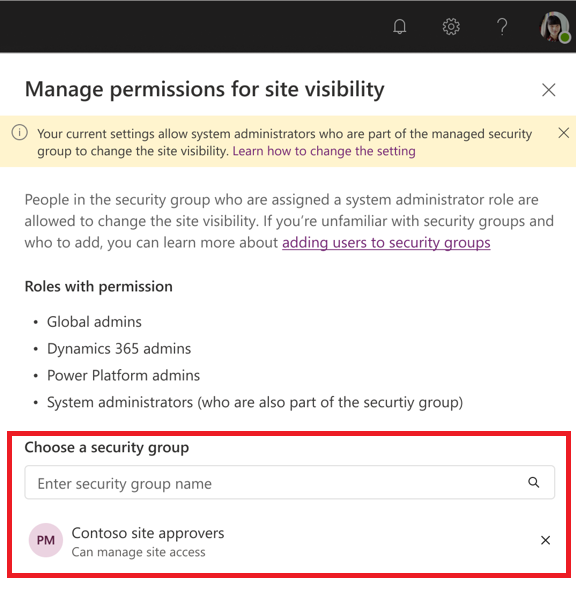
Selepas anda menambah kumpulan keselamatan, semua pentadbir sistem dalam kumpulan boleh menguruskan keterlihatan laman. Pentadbir sistem yang tiada dalam kumpulan melihat seksyen keterlihatan tapak dinyahdayakan.
Isu yang diketahui
Microsoft Entra Pengesahan dihidupkan secara lalai apabila tapak web diperuntukkan. Tapak web peribadi Power Pages tidak berfungsi jika anda mematikan Microsoft Entra pengesahan. Tetapkan keterlihatan tapak kepada awam sebelum mematikan Microsoft Entra pengesahan.